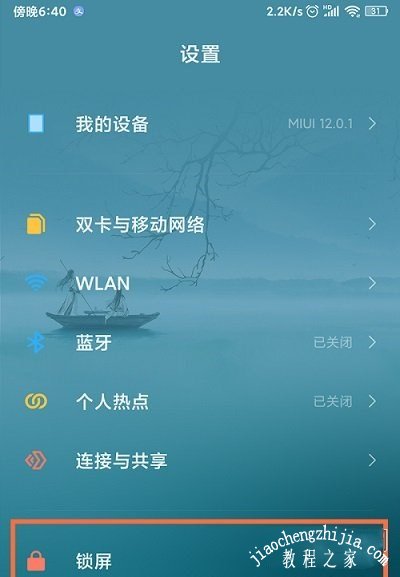红米note9如何设置不自动锁屏?红米note9如何关闭自带广告?目前最新的红米note9系列在网上的热度是非常高的,每天都有着不少的用户入手购买,不过入手了的用户对这款手机的操作也都不是熟悉,比如想要设置不自动锁屏和关闭自带广告应该如何操作呢?下面就和小编一起来看看吧。
红米note9设置不自动锁屏的方法步骤:
1、在手机设置菜单中点击【锁屏】。 如下图所示:
2、点击【自动锁屏】。 如下图所示:
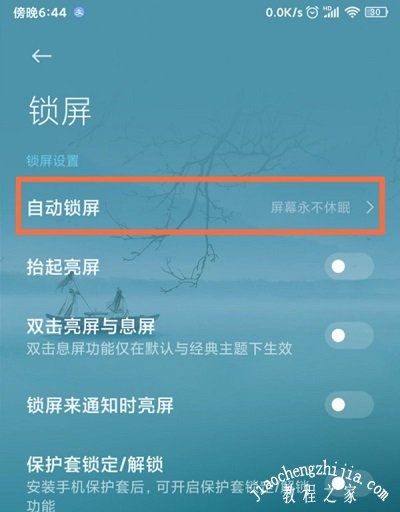
3、在弹出的菜单中选择【永不】即可。
小编提醒:为了防止红米note9的OLED 屏幕长时间停留在同一画面造成烧屏,仅LCD屏幕的手机可支持设置永久亮屏。
红米note9关掉自带广告方法步骤:
1、首先我们要打开手机桌面上的设置,点击【密码与安全】选项。如下图所示:
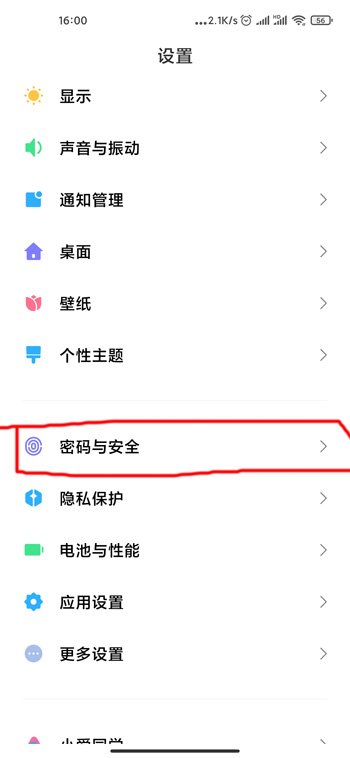
2、接下来要点击【系统安全】选项。如下图所示:
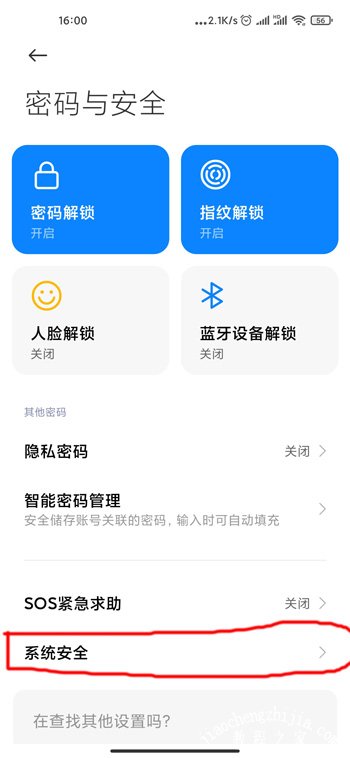
3、点击【广告服务】。 如下图所示:
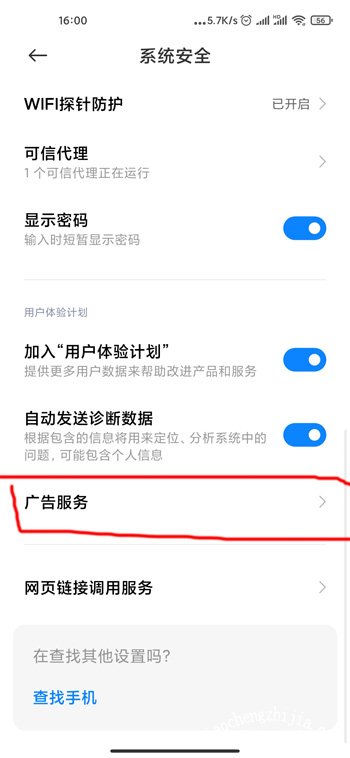
4、最后我们点击关闭【个性化广告推荐】即可成功关闭红米Note9自带的广告了。 如下图所示:
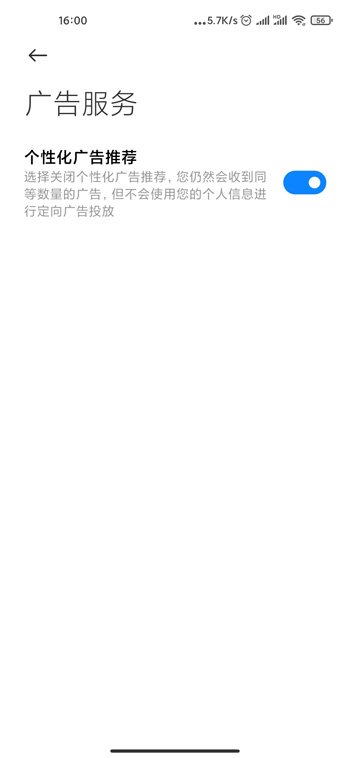
以上就是本次小编为大家带来的红米note9如何设置不自动锁屏及关闭自带广告的方法了,希望可以帮助到大家,更多精彩内容请关注教程之家网站。